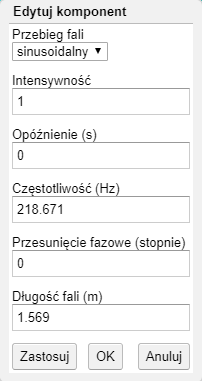Symulator fal pokazuje
fale w dwóch wymiarach, w tym takie zjawiska falowe jak
interferencja, dyfrakcja (pojedyncza szczelina, podwójna szczelina itp.), refrakcja,
rezonans, szyk fazowany i
efekt Dopplera.
Aby rozpocząć korzystanie z apletu, wystarczy przejrzeć
elementy w menu przykładów w prawym górnym rogu. Można również rysować
na ekranie za pomocą myszy. Wstępnie zdefiniowane ustawienia to tylko punkty wyjściowe;
można dowolnie modyfikować i źródła i przesłony.
Kliknij pole wyboru Widok 3-D, aby zobaczyć widok trójwymiarowy.
Ruch falowy pojawia się w wielu różnych obszarach fizyki;
fale na wodzie, dźwięk i światło to trzy przykłady.
Kiedy aplet się uruchomi, zobaczysz biały
okrąg (zwany „źródłem”) emitujący fale kołowe.
Jasne obszary są dodatnie, a ciemne obszary są ujemne. Jeśli więc
wolisz myśleć o falach jako falach dźwiękowych, obszary jasne
byłyby obszarami o wysokim ciśnieniu,
a obszary ciemne - o niskim ciśnieniu.
Źródłem może być jakiś głośnik.
Pierwszą rzeczą do zrobienia podczas uruchamiania apletu jest dostosowanie
jego ustawień do komputera. Przesuń suwak „Rozdzielczość” w prawo
tak daleko, jak to możliwe, bez zbytniego spowalniania.
Możesz też przesunąć go w lewo, jeśli komputer działa już zbyt wolno.
Inną rzeczą do wypróbowania, jeśli symulacja jest zbyt wolna,
jest przesunięcie suwaka „Szybkość symulacji” w prawo. To nie
poprawi prędkości klatek (w rzeczywistości nieco ją spowolni), ale przyspieszy ruch fal.
Możesz także zmniejszyć okno. Aplet działa wolniej, gdy okno jest duże.
Teraz możesz zacząć bawić się apletem. Możesz przeciągać źródło
w dowolne miejsce. Możesz także tworzyć nowe fale (obszary
wysokiego ciśnienia), klikając lewym przyciskiem myszy w dowolnym miejscu. Kliknięcie
prawym przyciskiem w obszarze panelu (lub lewym Wstaw, w pasku na górze) otwiera menu z elementami, które można wstawić do panelu:
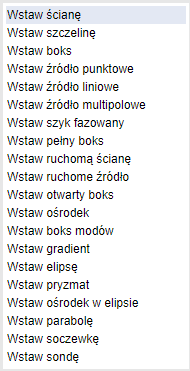
Poszczególne komponenty można przeciągać myszą (i ewentualnie zmieniać ich rozmiar/kształt).
Kliknięcie prawym przyciskiem myszy, po najechaniu kursorem na dany element, umożliwia jego edycję. Np.:
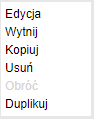 i po wybraniu Edycja:
i po wybraniu Edycja: 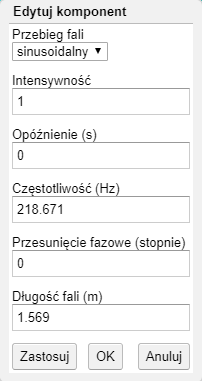
Rozwijane menu Przykłady może być użyte do przeglądania wielu interesujących,
predefiniowanych eksperymentów. Po wybraniu eksperymentu możesz go zmodyfikować,
w dowolny sposób. Dostępne są następujące opcje:
- Pojedyncze źródło: jest to tylko jedno źródło punktowe emitujące fale kołowe.
- Dwa źródła: to po prostu dwa źródła punktowe emitujące fale kołowe,
które nakładając się na siebie tworzą wzór interferencyjny.
- Cztery źródła.
- Pojedyncza szczelina: demonstruje dyfrakcję fal
przechodzących przez szczelinę.
- Podwójna szczelina: demonstruje dyfrakcję fal
przechodzących przez podwójną szczelinę.
- Potrójna szczelina.
- Przeszkoda: pokazuje dyfrakcję fal
biegnących w pobliżu przeszkody.
- Półpłaszczyzna: pokazuje dyfrakcję fal
na krawędzi półpłaszczyzny.
- Źródło dipolowe: demonstruje akustyczne źródło dipolowe składające się
z dwóch źródeł przesuniętych w fazie.
- Kwadrupol poprzeczny: demonstruje akustyczne źródło
kwadrupolowe składające się
z czterech źródeł rozmieszczonych w wierzchołkach kwadratu.
- Kwadrupol liniowy: demonstruje akustyczne źródło
kwadrupolowe składające się
z czterech źródeł rozmieszczonych w linii prostej.
- Heksapol.
- Oktupol.
- 12-pol.
- Fala płaska: pokazuje proste źródło fali płaskiej.
- Przecinające się płaszczyzny: pokazuje dwie fale płaskie rozchodzące
się pod kątem prostym.
- Szyk
fazowany 1: jest to grupa źródeł punktowych
ułożonych w linii, gdzie względne fazy każdego punktu
są różne. To powoduje, że promieniowanie jest skierowane w dół.
Kąt można regulować ustalając przesunięcie fazowe
w trybie edycji komponentu (kliknięcie prawym przyciskiem myszy).
- Szyk fazowany 2: jest to grupa źródeł punktowych
ułożonych w linii, gdzie względne fazy każdego żródła
powodują skierowanie promieniowania na pojedynczy punkt. Położenie
tego punktu można zmieniać ustalając przesunięcie fazowe
w trybie edycji komponentu (kliknięcie prawym przyciskiem myszy).
- Szyk fazowany 3: jest to grupa źródeł punktowych
ułożonych w linii, gdzie względne fazy każdego żródła
powoduje, że promieniowanie rozchodzi się tak, jakby pochodziło od źródła punktowego
po lewej stronie ekranu. Położenie tego pozornego
źródła punktowego można zmieniać ustalając przesunięcie fazowe
w trybie edycji komponentu (kliknięcie prawym przyciskiem myszy).
- Efekt Dopplera 1: pokazuje ruchome źródło, demonstrując w ten sposób
efekt Dopplera.
- Efekt Dopplera 2: pokazuje fale odbite od poruszającej się przeszkody.
Pozioma przeszkoda po prawej stronie porusza się w górę
i w dół. (Przegroda pośrodku jest tylko po to, aby efekt był wyraźniejszy.)
Gdy przeszkoda porusza się w górę, fale odbite mają wyższą
częstotliwość niż źródło. Podczas ruchu w dół, niższą.
- Grom dźwiękowy: pokazuje źródło mające szybkość większą
niż szybkość propagacji fali, tworzące za sobą
falę
uderzeniową.
- Mod 1x1 duży: tworzy małe pudło
z falą stojącą
z modem normalnym drgań.
Wnętrze pudła
zmienia kolor z prostą zależnością czasową,
bez ruchu w lewo-w prawo lub w górę-w dół.
- Mody 1x1: tworzy kilka małych pudeł o różnych
rozmiarach w ich
modach podstawowych. Jeśli wytniesz prawą stronę jednego z pudeł
(po najechaniu kursorem, prawy przycisk myszy) i zwiększysz jasność,
zobaczysz fale wychodzące z pudła o częstotliwości rezonansowej.
- Mody 1xN: tworzy kilka małych pudeł o innych
modach normalnych.
- Mody NxN: tworzy kilka małych pudeł o innych
modach normalnych.
- Kombinacje modów 1xN: tworzy kilka małych pudeł,
z których każdy ma kombinację dwóch losowych modów 1xN.
- Kombinacje modów NxN: tworzy kilka małych pudeł,
z których każdy ma kombinację dwóch losowych modów NxN.
- Mody akustyczne 0x1: tworzy kilka małych pudeł
o różnych rozmiarach w ich modach podstawowych. Opcja Ustalone krawędzie
jest wyłączona, co powoduje, że fale zachowują się jak fale akustyczne.
- Mody akustyczne 0xN: tworzy kilka małych pudeł o
innych akustycznych modach normalnych. Częstotliwości modów są wielokrotnościami częstotliwości
podstawowej, więc zobaczysz, że wszystkie mody synchronizują się okresowo.
(Nie dotyczy to powyższego przykładu Mody 1xN.)
- Mody akustyczne NxN: tworzy kilka małych pudeł o
innych akustycznych modach normalnych.
- Sprzężone wnęki: tworzy pary pudeł z niewielkim
wzajemnym połączeniem między nimi. Powoduje to, że energia oscylacji
jest przekazywana tam i z powrotem między tymi pudłami.
- Dudnienia: tworzy blisko siebie dwa źródła
o różnych częstotliwościach. Ponieważ częstotliwości są bliskie, ale nie dokładnie
takie same, w wyniku nałożenia się fal powstaną "dudnienia".
- Wolny ośrodek: w tej demonstracji obszar poniżej niebieskiej linii
ma inny współczynnik załamania, przez co fale w tym obszarze
poruszają się wolniej. W rezultacie fale docierające do dolnego regionu zostaną częściowo
odbite a częściowo przepuszczone.
W dolnym obszarze fale przemieszczają się z prędkością o połowę
mniejszą niż w górnym, czyli dolny obszar ma współczynnik
załamania 2. Dla porównania, najpopularniejsze rodzaje szkła
mają współczynnik załamania światła od 1,46 do 1,96.
- Refrakcja: tworzy obszary różniące się prędkością fali, podobnie jak w
poprzednim ustawieniu, ale pokazuje krótkie impulsy padające pod kątem,
dzięki czemu można zobaczyć fale odbite i załamane.
- Całkowite wewnętrzne odbicie: tworzy obszary różniące się prędkością fali, podobnie jak w
poprzednim ustawieniu, ale pokazuje krótkie impulsy padające pod kątem z dolnego
obszaru. Kąt padania jest taki, że żadna z głównych części fali nie jest transmitowana;
nazywa się to całkowitym wewnętrznym odbiciem.
Widać będzie pewną aktywność w górnym obszarze; dzieje się tak częściowo dlatego,
że górna część fali jest zaokrąglona, a nie płaska, tak że pada ona na granicę
ośrodków pod innym kątem (biegnie od źródła w górę
zamiast po przekątnej). Ta część jest transmitowana, ale część
płaska poruszająca się po przekątnej jest odbijana. Ale nawet w przypadku części fali,
która jest odbijana, część fali biegnie wzdłuż granicy ośrodków;
ale nie przechodzi do górnego obszaru.
- Powłoka antyrefleksyjna: tworzy obszary różniące się prędkością fali, podobnie jak w
poprzednim ustawieniu, ale z
powłoką
antyrefleksyjną, która eliminuje
odbicia. (Po włączeniu źródła wystąpią pewne początkowe refleksy
z powodu składowych o wysokiej częstotliwości w czole fali.)
Jeśli zwiększysz częstotliwość źródła, zobaczysz odbicia,
ponieważ długość fali nie jest już zgodna z grubością powłoki.
- Płytka strefowa (parzysta):
tworzy płytkę strefową, która wykorzystuje dyfrakcję do skupiania światła.
- Płytka strefowa (nieparzysta):
tworzy kolejną płytkę strefową, która jest podobna do poprzedniej,
ale ma zamienione miejscami obszary nieprzezroczyste i przezroczyste.
Także skupia światło.
- Okrąg:
tworzy okrągły obszar ze źródłem w środku.
Impulsy będą biegły na zewnątrz, a następnie, po odbiciu, z powrotem
do środka.
- Elipsa:
tworzy obszar eliptyczny ze źródłem w jednym z ognisk.
Impulsy zbiegną się w drugim ognisku.
- Wnęki rezonansowe 1:
tworzy szereg prostokątnych wnęk, do których od góry
dociera fala płaska. Gdy zmienisz częstotliwość, zobaczysz reakcję
w postaci zmiany w każdej wnęce. Każda wnęka ma inną częstotliwość
rezonansową, więc będzie reagować inaczej. Po zmianie
częstotliwości trzeba chwilę poczekać, aż wszystko się uspokoi
(lub zwiększyć prędkość symulacji).
- Wnęki rezonansowe 2:
tworzy szereg mniejszych prostokątnych wnęk.
- Rezonans pokojowy:
pokazuje akustyczne fale stojące w szeregu pomieszczeń ze źródłami
o tej samej częstotliwości, ale o różnych położeniach. Jasność
jest zmniejszona, dzięki czemu widać w pomieszczeniach tylko te fale, które rezonują. Jak
widać, trzy pomieszczenia rezonują, ale czwarte nie, ponieważ
źródło nie znajduje się we właściwym miejscu (nie ma
żadnych modów o odpowiedniej częstotliwości, które miałyby strzałki w miejscu
źródła). Zmieniając częstotliwość, zobaczymy różne zachowania
rezonansowe. (Można zwiększyć szybkość
symulacji, aby uzyskać szybsze wyniki podczas eksperymentów).
- Falowody 1:
tworzy serię falowodów o różnych szerokościach.
Węższe falowody, jak te z lewej strony ekranu,
mają wyższe częstotliwości odcięcia; falowód pierwszy z lewej
ma częstotliwość odcięcia, która jest wyższa niż częstotliwość źródła,
więc nie ma w nim ruchu falowego. Można to zmienić, przesuwając suwak Częstotliwość
źródła w prawo.
Zauważ, że fale wydają się poruszać szybciej w cieńszych
falowodach. Wydaje się, że poruszają się szybciej niż fale poruszające się
normalnie w aplecie. Dzieje się tak, ponieważ prędkość fazowa jest większa w cieńszych falowodów;
w cieńszych falowodach; ale prędkość sygnału jest w rzeczywistości mniejsza niż normalnie,
co można
zweryfikować, klikając przycisk Wyczyść fale i obserwując,
jak fala początkowa przesuwa się w dół wzdłuż falowodu.
Ponieważ propagowana jest fala płaska, występuje tylko
mod TE01. (Otwórz aplet falowodu,
aby zobaczyć inny sposób wyświetlania modów.)
- Falowody 2:
ten sam zestaw falowodów przy niższej częstotliwości, pokazujący,
że więcej falowodów jest napędzanych poniżej odcięcia.
- Falowody 3:
zestaw identycznych falowodów zasilanych przez małe otwory
o różnych rozmieszczeniach. Powoduje to, że wzbudzane są różne zestawy modów
w różnych proporcjach. Gdy otwór znajduje się w pobliżu środka,
mod TE01 jest dominujący, ale kiedy jest w pobliżu krawędzi,
przeważający jest mod TE02. Częstotliwość jest wystarczająco niska, aby wszystkie
inne mody zostały odcięte. Można to zmienić, zwiększając częstotliwość.
Zmniejszając częstotliwość, można również wyciąć mod TE02.
- Falowody 4:
zestaw falowodów akustycznych zasilanych z różnych położeń.
- Falowody 5:
zestaw identycznych falowodów z obecnymi różnymi modami.
Pierwszy falowód zawiera mod TE01; drugi mod TE02;
trzeci oba; czwarty mod TE03;
piąty TE01 i TE03; szósty TE02 i TE03.
(Może nie być miejsca na ekranie dla wszystkich tych trybów,
jeśli rozdzielczość nie jest wystarczająco wysoka).
Zauważ, że wyższe mody (TE02, a zwłaszcza TE03) wydają się poruszać szybciej.
Jest tak, ponieważ prędkość fazowa TE02 i TE03 jest większa niż w TE01.
Ich prędkości sygnału są jednak mniejsze i dlatego fala
TE03 potrzebuje tak dużo czasu, żeby dotrzeć do końca falowodu.
- Zwierciadło paraboliczne 1:
pokazuje parabolę ze źródłem w ognisku. Parabola
kieruje fale do góry jako fale płaskie (z wyjątkiem krawędzi, gdzie
fale nie wyglądają na płaskie; jeśli przedłużylibyśmy parabolę,
to naprawiłoby to).
- Zwierciadło paraboliczne 2:
pokazuje parabolę z falami płaskimi biegnącymi z góry.
Skupiają się w ognisku.
- Kanał dźwiękowy:
pokazuje kanał z przechodzącymi przez niego falami dźwiękowymi.
Kiedy dochodzą do końca, są częściowo odbijane,
nawet jeśli nie ma tam nic, od czego mogłyby się odbić.
To pokazuje, że fale odbijane są przez każdą nieciągłość, a nie tylko
przez przeszkody.
- Tłok w odgrodzie:
pokazuje rozchodzenie się dźwięku od tłoka
w odgrodzie, który jest prostym modelem głośnika w obudowie.
- Filtr dolnoprzepustowy 1, 2:
pokazuje akustyczny filtr dolnoprzepustowy. Fale o niskiej częstotliwości
przemieszczają się tu łatwiej niż fale o wysokiej częstotliwości,
co można sprawdzić, porównując filtr dolnoprzepustowy 1 z filtrem
dolnoprzepustowym 2. (Te dwie konfiguracje są takie same, z wyjątkiem częstotliwości.)
Istnieje jednak kilka wyższych częstotliwości, które łatwo przejdą.
Jeśli skorzystasz z linku, możesz spojrzeć na krzywą odpowiedzi częstotliwościowej.
- Filtr górnoprzepustowy 1, 2:
pokazuje akustyczny filtr górnoprzepustowy.
Fale o wysokiej częstotliwości przemieszczają się tu łatwiej niż fale o niskiej częstotliwości,
co można zweryfikować,
porównując filtr górnoprzepustowy 1 z filtrem
górnoprzepustowym 2.
- Filtr pasmowozaporowy 1, 2, 3:
pokazuje akustyczny filtr pasmowozaporowy, który blokuje pewien
zakres częstotliwości. Są trzy wersje różniące się ustawieniem częstotliwości źródła; jedno
na niskiej częstotliwości, drugie na wysokiej, a trzecie na częstotliwości blokowanej.
- Soczewka płasko-wypukła:
pokazuje model soczewki szklanej. Skupia fale płaskie.
Niestety soczewka jest dość mała w porównaniu do długości fali światła,
więc nie skupia tak dobrze, jak w rzeczywistości.
Ta soczewka ma tylko kilkanaście długości fali.
Zakres długości fali światła
widzialnego wynosi od 400 do 700 nanometrów, więc oczywiście
rzeczywista soczewka jest znacznie większa w porównaniu z długością fali,
dzięki czemu lepiej skupia, bez wpadania w efekty dyfrakcyjne.
- Soczewka dwuwypukła:
pokazuje inną soczewkę.
- Okrągła płytka:
pokazuje okrągłą płytkę wykonaną z gęstego materiału.
- Pryzmat prostokątny:
pokazuje pryzmat, na który pada fala płaska biegnąca w dół, którą kieruje
w prawo.
- Pryzmat Porro:
pokazuje pryzmat, na który pada fala biegnąca w dół, którą kieruje do góry.
Oczywiście w rzeczywistości robi to z prędkością światła.
- Rozpraszanie:
pokazuje falę płaską rozproszoną przez cząsteczkę punktową.
- Zwierciadło Lloyda:
pokazuje interferometr, który składa się ze źródła punktowego
blisko zwierciadła płaskiego (na dole okna).
Fale biegnące od źródła interferują z falami odbitymi
od zwierciadła.
- Gradient temperatury 1:
pokazuje załamanie fali z powodu
gradientu temperatury.
Niebieski obszar reprezentuje chłodne powietrze, w którym fale dźwiękowe poruszają się wolniej.
To powoduje, że fale odginają się do dołu.
- Gradient temperatury 2:
Pokazuje załamanie fali spowodowane innym rodzajem
gradientu temperatury.
Niebieski obszar reprezentuje chłodne powietrze, w którym fale dźwiękowe poruszają się wolniej.
To powoduje, że fale odginają się do góry.
Podobny efekt jest odpowiedzialny za miraże.
Wybór przycisku Plik na górnym pasku po lewej pozwoli Ci zapisać i załadować własne
ustawienia.
Pole wyboru Zatrzymaj zatrzymuje aplet, na wypadek, gdybyśmy chcieli
czemuś bliżej przyjrzeć się lub popracować nad czymś za pomocą myszy,
beż obawy, że coś wymknie nam się z rąk.
Pole wyboru Widok 3-D otwiera widok trójwymiarowy. Można obrócić widok,
przeciągając myszą, ale nie można modyfikować fal ani ścian w tym trybie.
Suwak jasności, w tym wypadku, dostosuje wysokość fal.
Suwak Szybkość symulacji ustala odległość jaką przebywa fala
między klatkami. Jeśli przesuniesz go w prawo, aplet będzie działał
szybciej ale ruch będzie bardziej rwany.
Suwak Rozdzielczość suwak umożliwia przyspieszenie lub spowolnienie
apletu poprzez regulowanie rozdzielczości; wyższa rozdzielczość jest wolniejsza
ale wygląda lepiej.
Suwak Jasność kontroluje jasność, podobnie jak w
telewizorze. Można to wykorzystać do łatwiejszego oglądania słabych fal.
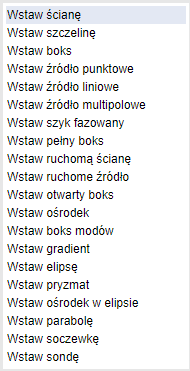
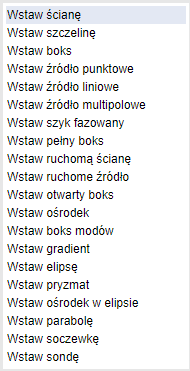
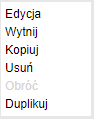 i po wybraniu Edycja:
i po wybraniu Edycja: